يسمح Android للمستخدمين بتغيير لوحة المفاتيح الخاصة بي، وكذلك تخصيصها. يرغب الكثير من الأشخاص في تغيير لوحة المفاتيح على نظام Android وفقًا لما يحلو لهم. لحسن الحظ، يُسمح بتغيير لوحة المفاتيح على نظام Android. إذا كنت تريد أيضًا تغيير لوحة مفاتيح samsung android، فإن تغيير لوحة المفاتيح android سهل. هناك بعض الخطوات التي يجب عليك اتخاذها حول كيفية تغيير لوحة المفاتيح. ومع ذلك، تحتاج أولاً إلى ضبط لوحة المفاتيح. بعد ذلك، يمكنك تبديل لوحات المفاتيح بنظام android في أي وقت تريده.
أضف لوحة مفاتيح إلى Android
بادئ ذي بدء، قد ترغب في إضافة لوحة مفاتيح لنظام Android. ما عليك القيام به هو إجراء بحث سريع في متجر Google Play عن لوحة مفاتيح android محددة ترغب في امتلاكها. هناك الكثير من أنواع لوحة مفاتيح الهاتف الخليوي المتاحة. بمجرد اختيار نمط لوحة مفاتيح Android المفضل لديك، يمكنك فقط تنزيله وتثبيته. لا داعي للقلق حقًا بشأن العملية لأنه، في معظم الحالات، ستكون هناك إرشادات على الشاشة حول كيفية التثبيت على لوحة مفاتيح android.

تبديل لوحة مفاتيح Android
لديك خيار تغيير لوحة مفاتيح android. قد ترغب في معرفة كيفية تغيير لوحة المفاتيح على هاتف android. في هذه الحالة، عليك أولاً التحقق من الإعدادات الافتراضية للوحة المفاتيح الحالية التي تستخدمها. بعد ذلك، هذا هو الوقت الذي يمكنك فيه اتباع الخطوات الخاصة بكيفية تبديل لوحات المفاتيح على نظام Android.
للتحقق من إعدادات لوحة مفاتيح Android الخاصة بهاتفك، سيتعين عليك النقر فوق قائمة الإعدادات. بعد ذلك، يجب أن تبحث عن قسم "شخصي". قد تضطر إلى التمرير لأسفل للعثور عليه. يجب أن تنقر على "شخصي" ثم تضغط على "اللغة & إدخال "بعد ذلك. في الصفحة التالية، يجب أن تقوم بالتمرير لأسفل إلى "Keyboard & قسم طرق الإدخال ".
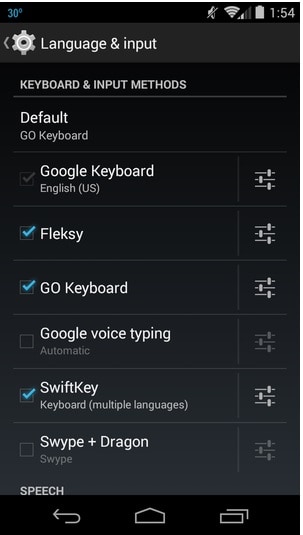
في هذه الصفحة، سترى قائمة بجميع أنواع لوحة مفاتيح android المثبتة حاليًا في هاتفك. إذا كانت هناك علامة اختيار في المربع الموجود على الجانب الأيسر من تخطيط لوحة مفاتيح android المحدد، فهذا يعني أن لوحة المفاتيح هذه على android يتم استخدامها بنشاط.
إذا كنت تريد تبديل لوحات المفاتيح android، فيجب النقر على الخيار "افتراضي". بعد ذلك، ما عليك سوى النقر فوق لوحة مفاتيح droid المحددة التي تريد استخدامها. بهذه الطريقة، يمكنك تغيير لوحة المفاتيح الافتراضية android. يمكنك تبديل لوحة المفاتيح android في أي وقت.
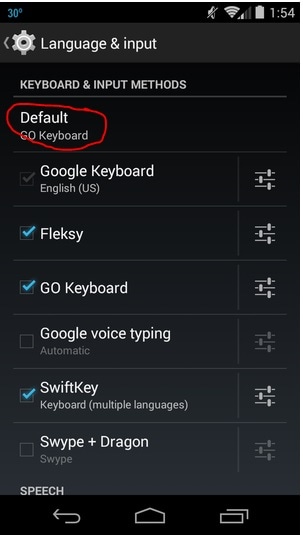
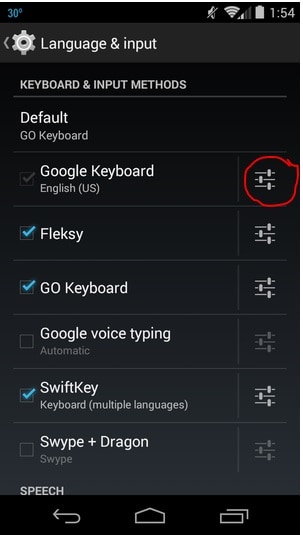
بمجرد النقر فوق هذا الرمز، ستحتاج فقط إلى النقر فوق "المظهر & تَخطِيط". بعد ذلك، يجب أن تختار "الموضوعات". هذه الخيارات ليست سوى بعض الأشياء التي يمكنك رؤيتها في إعدادات لوحة المفاتيح في Android. في هذه الخطوة بالذات، يمكنك تغيير شكل وشكل نمط لوحة المفاتيح. هناك لوحات مفاتيح مختلفة للأندرويد. نظرًا لأن هذا هو الحال، فإن كل من لوحات المفاتيح هذه لنظام Android لها إعدادات لوحة مفاتيح android خاصة بها، مثل لوحة مفاتيح الرسائل لنظام android. لا يمكنك أن تتوقع العثور على إعدادات مماثلة لأي لوحة مفاتيح في Android مع أخرى.
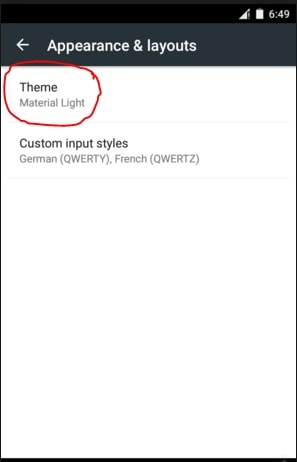
أضف لغة جديدة إلى لوحة مفاتيح Android الافتراضية
إذا كنت تخطط لإضافة لغة جديدة إلى لوحة مفاتيح Android الافتراضية، فيمكنك بالتأكيد القيام بذلك، بشرط أن تحتوي لوحة مفاتيح الهاتف هذه على خيارات لوحة المفاتيح للغة التي ترغب في إضافتها. فيما يلي الخطوات الخاصة بكيفية القيام بذلك.
الخطوة 1: يجب عليك فتح قائمة الإعدادات عن طريق فتح رسام التطبيقات. بعد ذلك، تحتاج إلى النقر فوق الإعدادات.
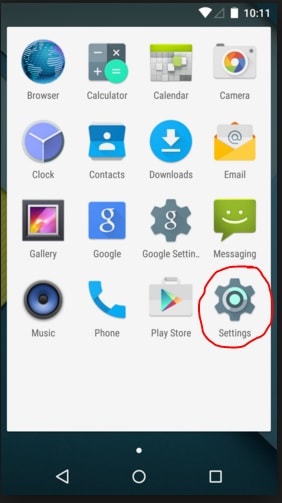
الخطوة 2: بعد ذلك، تحتاج إلى النقر فوق الزر "اللغة & خيار الإدخال "وانقر على الأيقونة الموجودة بجانب لوحة مفاتيح android الافتراضية المحددة. في هذه الصفحة، "لغات الإدخال" هي الخيار الأول من بين العديد من خيارات لوحة مفاتيح android.
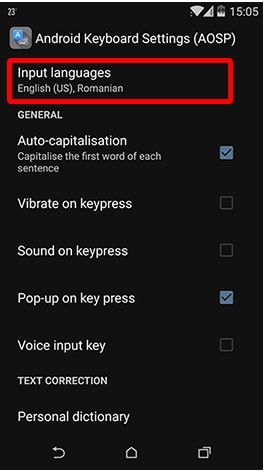
الخطوة 3: بعد ذلك، سيتم تقديمك بعد ذلك باللغات المختلفة المتاحة لهاتف android المزود بلوحة المفاتيح الذي تستخدمه حاليًا. تحتاج فقط إلى تحديد المربع الموجود في الجانب الأيمن من اللغة التي تريد إضافة لوحة مفاتيح android.
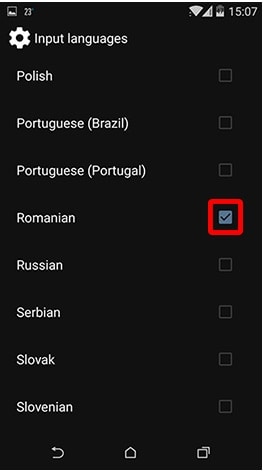
تبديل لغات لوحة مفاتيح اندرويد
بمجرد تحديد لغات معينة، ستتمكن الآن من تبديل لغات Android للوحة المفاتيح. في هذه الحالة، إليك الخطوات المتعلقة بمدى سهولة تغيير لوحة مفاتيح Android.
الخطوة 1: يجب فتح التطبيق الذي يتطلب إدخال نص. اعتمادًا على لوحة مفاتيح الهاتف التي لديك، يمكنك إما الضغط مع الاستمرار على مفتاح شريط المسافة أو رمز العالم الموجود على الجانب الأيسر للوصول إلى قائمة مغير لوحة المفاتيح.

الخطوة 2: سيظهر مربع حوار بعد ذلك. سيقدم لك هذا المربع لغات الإدخال التي يمكنك الاختيار من بينها. يجب أن تنقر على الدائرة الموجودة على الجانب الأيمن لتحديدها وتغيير لوحة المفاتيح.
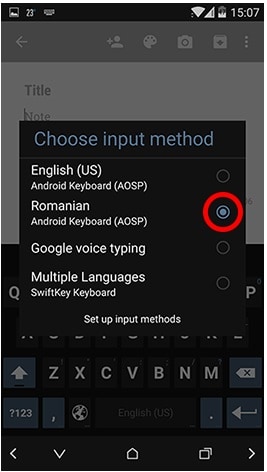
الخطوة 3: سيتم عرض اللغة التي اخترت استخدامها على مفتاح المسافة. ستعرف أن تغيير لوحة مفاتيح android قد تم بنجاح.
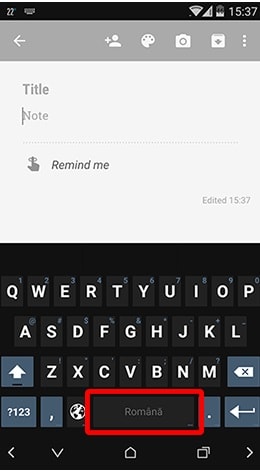
تخصيص لوحة مفاتيح android
يتم منحك حرية تخصيص لوحة مفاتيح android. يمكنك الاختيار من بين تطبيقات وموضوعات مختلفة للوحة المفاتيح. يمكنك اختيار تخطيط لوحة مفاتيح تغيير android الخاص بك. فيما يلي خطوات كيفية تخصيص لوحة مفاتيح Android.
الخطوة 1: تحتاج أولاً إلى تمكين "مصادر غير معروفة" قبل أن تتمكن من تخصيص لوحة مفاتيح android. سيسمح لك تمكينه بتثبيت التطبيقات التي ليست مباشرة من متجر Google Play.
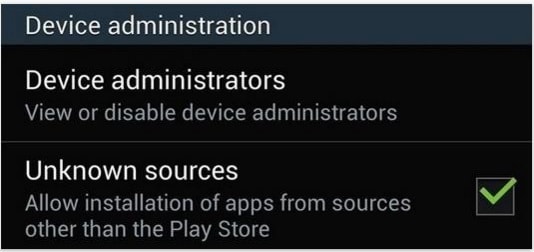
الخطوة 2: إذا كان لديك Android لوحة مفاتيح Google samsung، فيجب عليك إلغاء تثبيته أولاً. بهذه الطريقة، يمكن تثبيت لوحة مفاتيح android مخصصة. لهذا، يجب أن تذهب إلى "الإعدادات"، ثم انقر على "المزيد". بعد ذلك، انقر على "مدير التطبيقات" واختر "لوحة مفاتيح Google". ثم اضغط على "إلغاء التثبيت".
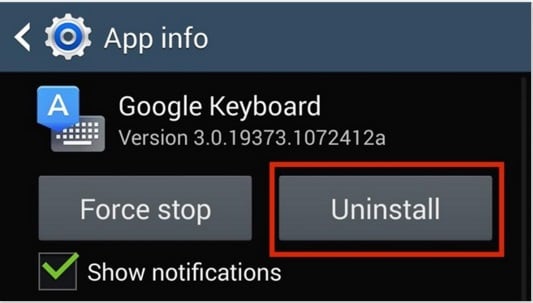
الخطوة 3: ستحتاج بعد ذلك إلى الانتقال إلى موقع ويب حيث يمكن تنزيل ملفات لوحة مفاتيح هاتف LG المفضلة. يظهر أدناه مثال على لوحة مفاتيح مخصصة لنظام أندرويد.
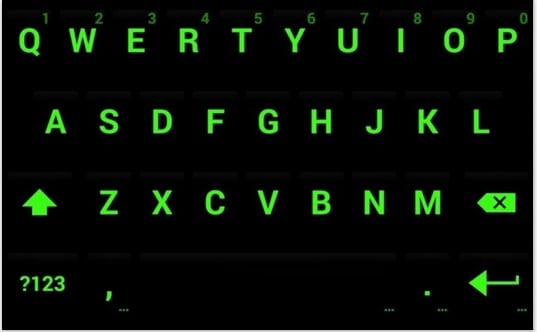
الخطوة 4: بمجرد تنزيل الملفات، يجب تثبيتها. لا تقلق لأنك ستواجه فقط مطالبة من ثلاث خطوات لتخصيص لوحة المفاتيح لنظام Android.
قد ترغب أيضًا في تخصيص لوحة المفاتيح على هاتف android. قد تسأل كيف تضع صورة على لوحة المفاتيح. لحسن الحظ، هذا ممكن. فيما يلي خطوات كيفية وضع صورة على لوحة المفاتيح.
الخطوة 1: سيتعين عليك أولاً الانتقال إلى متجر Google Play للبحث عن تطبيق android يسمح لك بوضع صورة على لوحة المفاتيح على الهاتف. بمجرد العثور عليه، ستحتاج إلى تثبيت هذا التطبيق. بمجرد الانتهاء من تثبيته بنجاح، يمكنك النقر فوق رمز "السمات" الموجود عادةً في الجانب الأيمن العلوي من التطبيق.
الخطوة 2: من هناك، يمكنك تغيير إعدادات لوحة المفاتيح الخاصة بي، مثل إضافة صور أو تغيير أشكال لوحة مفاتيح android، من بين أشياء أخرى. يمكنك بسهولة اتباع هذه الخطوات حول كيفية تخصيص لوحة المفاتيح.
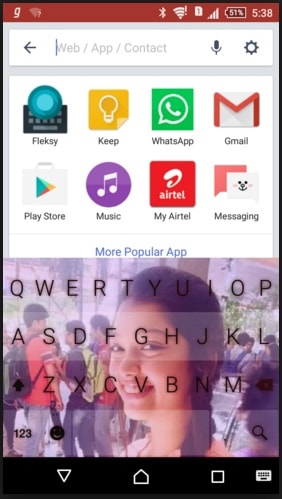
لقد قرأت للتو الخطوات المتعلقة بكيفية تغيير لوحة مفاتيح Android، وكيف يمكنني تغيير إعدادات لوحة المفاتيح، وكيفية تخصيص لوحة مفاتيح Android. من المؤكد أنه من السهل تغيير لوحة المفاتيح android وحتى تغيير لوحة المفاتيح. يمكن إجراء هذا التغيير في لوحة المفاتيح حتى بواسطة مستخدم android مبتدئ. يمكنك أيضًا اللعب باستخدام إعدادات لوحة المفاتيح إلى لوحة مفاتيح تبديل android كما تفضل.
إدارة تطبيقات لوحة مفاتيح Android المختلفة
ليس هناك من ينكر وجود العديد من لوحات المفاتيح الأنيقة التابعة لجهات خارجية. لقد أصبح قديمًا جدًا بحيث لا يمكن الاعتماد بشكل كبير على لوحات المفاتيح الافتراضية التي توفرها Google أو شركات تصنيع الهواتف مثل Samsung أو Xiaomi أو Oppo أو Huawei.
ربما تكون إجابتك بنعم محددة إذا تم سؤالك عن نية تجربة بعض تطبيقات لوحة المفاتيح الجميلة.
مع هذه التطبيقات، هناك أيضًا شيء آخر تحتاجه: مدير Android فعال.
هذا لمساعدتك على تصفح تطبيقاتك بسرعة وتثبيتها وإلغاء تثبيتها على دفعات ومشاركتها مع أصدقائك.

Dr.Fone - Phone Manager (Android)
حل فعال لإدارة تطبيقات Android من جهاز كمبيوتر
- قم بتثبيت التطبيقات وإلغاء تثبيتها وتصديرها على دفعات.
- انقل الملفات بين Android والكمبيوتر، بما في ذلك جهات الاتصال والصور والموسيقى والرسائل القصيرة والمزيد.
- إدارة وتصدير / استيراد الموسيقى والصور ومقاطع الفيديو وجهات الاتصال والرسائل القصيرة والتطبيقات وما إلى ذلك.
- انقل iTunes إلى Android (بالعكس).
- متوافق تمامًا مع Android 8.0.
حل مشاكل Android
- مشاكل هاتف Android الشائعة
- فتح قفل هاتف Android
- وضع الاسترداد في Android
- استعادة البيانات المحذوفة أو المفقودة من iPhone 6 Plus
- استعادة البيانات من جهاز iPad التالف بسبب المياه
- استعادة الفيلم المفقود من iPod
- استرداد البيانات المفقودة من جهاز iPhone مكسور
- استعادة البيانات من كلمة مرور iPhone
- استعادة رسائل الصور المحذوفة من iPhone
- استرداد مقاطع الفيديو المحذوفة من iPhone
- استعادة بيانات iPhone لا تعمل بشكل دائم
- برنامج Internet Explorer لأجهزة iPhone
- استرداد البريد الصوتي المحذوف
- تعليق iPhone على شاشة شعار Apple
- جهات الاتصال مفقودة بعد تحديث iOS 13
- أفضل 10 برامج لاستعادة بيانات iOS
- مشاكل هاتف Samsung